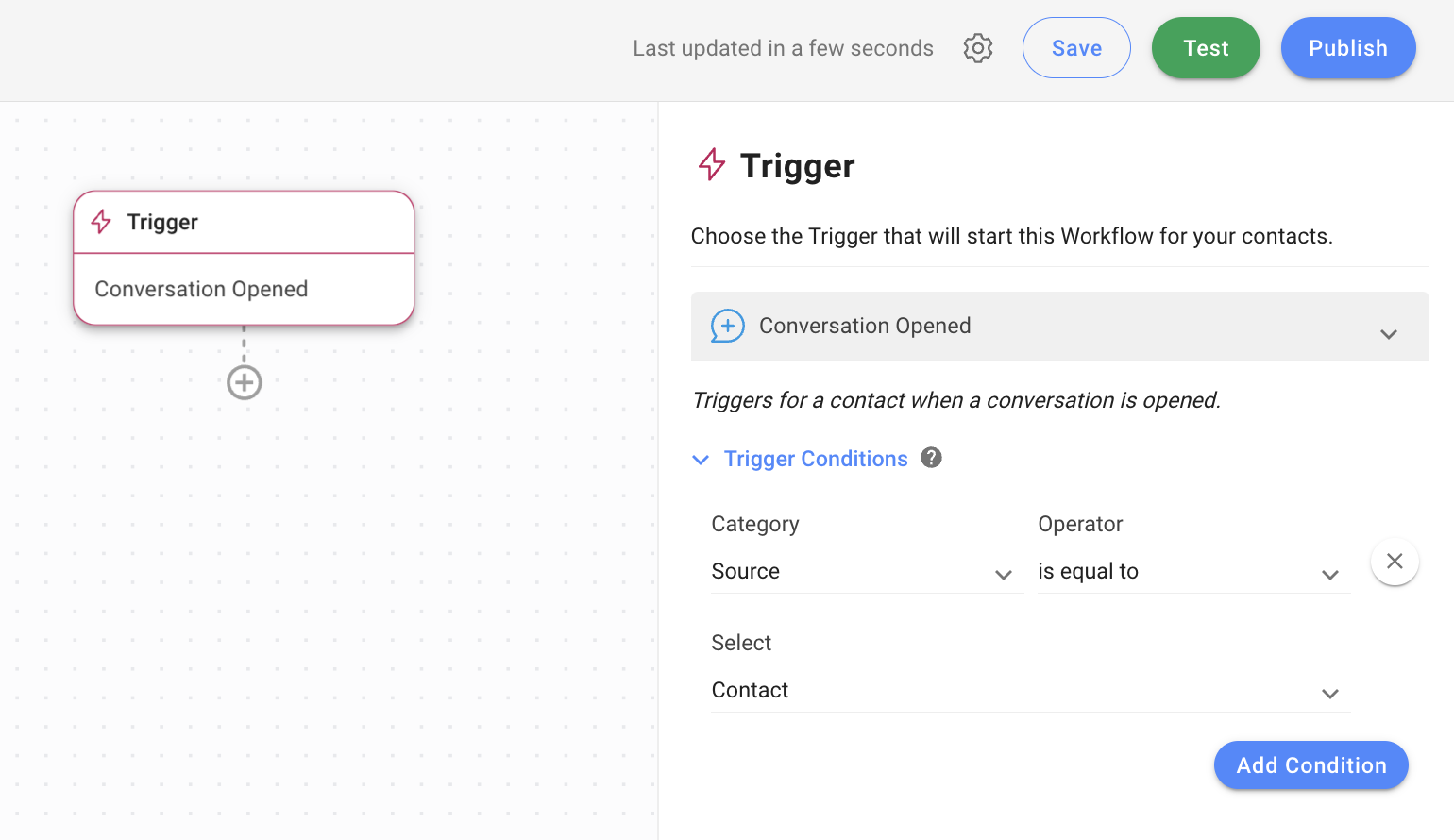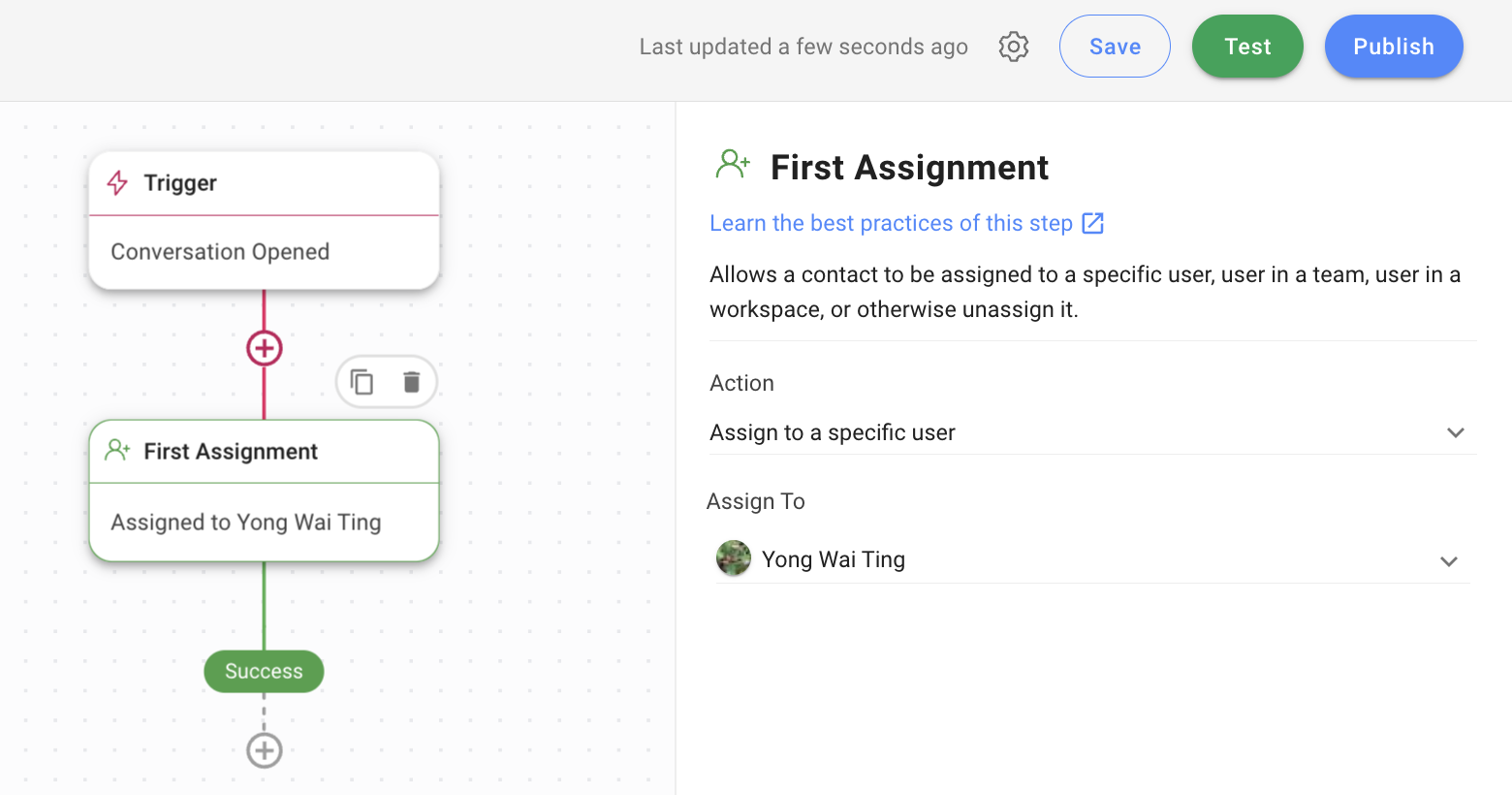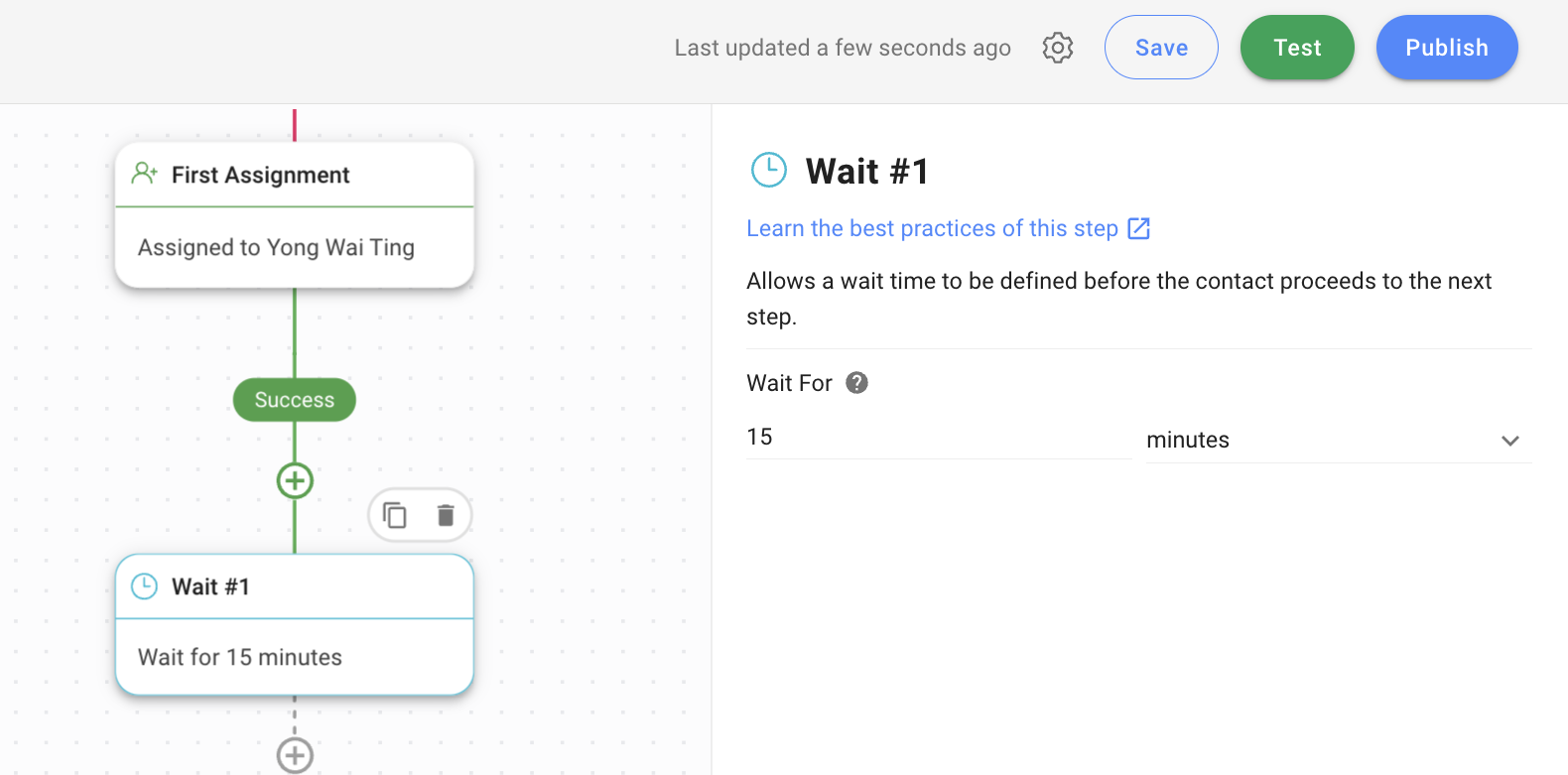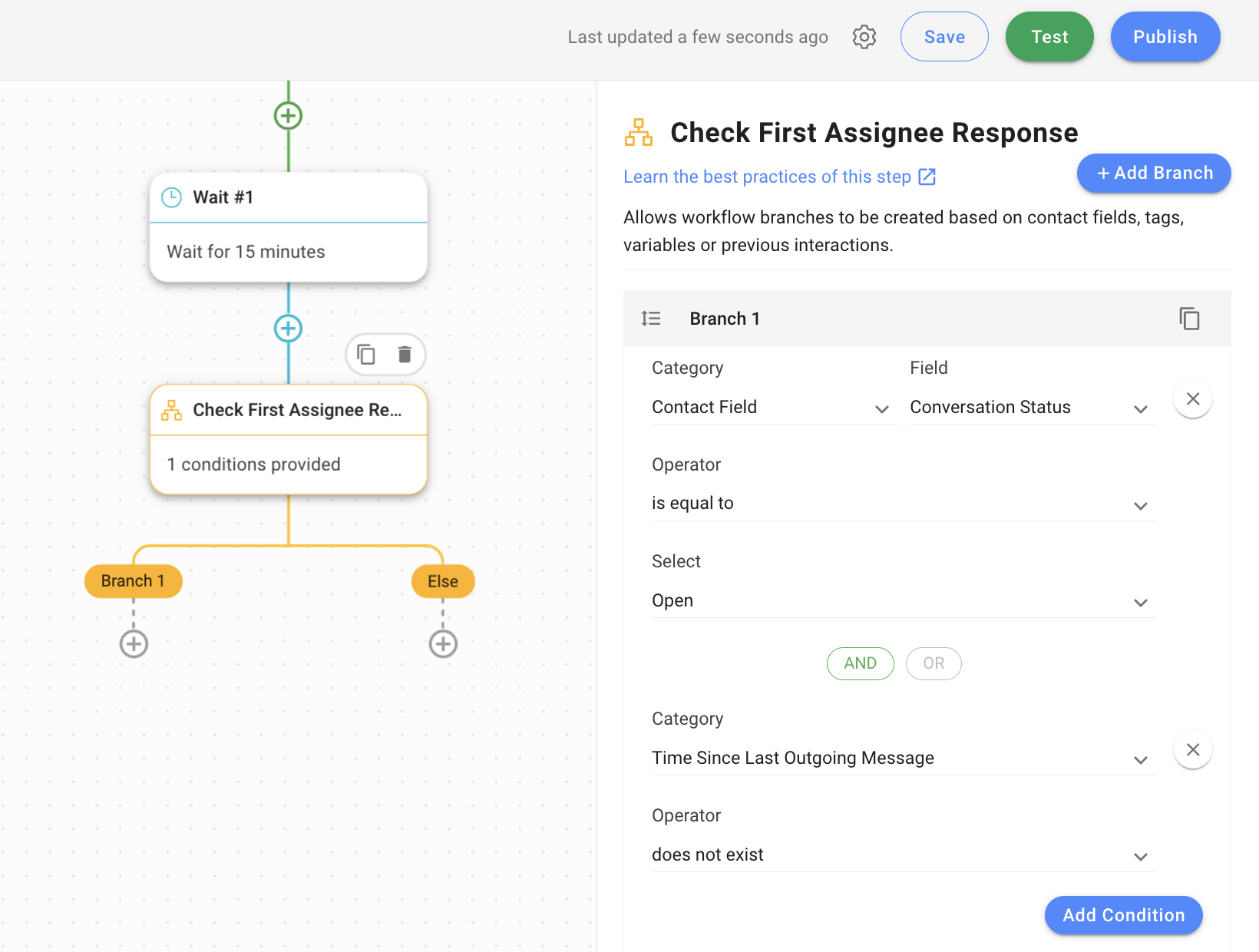Trong bài viết này, bạn sẽ khám phá cách tự động chuyển cuộc trò chuyện của khách hàng sang một nhân viên khác nếu nhân viên ban đầu không phản hồi trong khung thời gian xác định.
Việc chuyển tiếp cuộc trò chuyện nhanh chóng khi nhân viên hỗ trợ ban đầu không thể phản hồi trong khung thời gian quy định sẽ đảm bảo rằng các thắc mắc của khách hàng được giải quyết kịp thời. Điều này làm giảm thời gian phản hồi và thúc đẩy trải nghiệm tích cực của khách hàng.
Thiết lập quy trình làm việc
Tìm hiểu cách cấu hình Quy trình làm việc của bạn để tự động chuyển cuộc trò chuyện đang mở đến một nhân viên khác nếu nhân viên đầu tiên không phản hồi khách hàng sau một khoảng thời gian nhất định.
Thiết lập này chỉ áp dụng cho nhiệm vụ đầu tiên của cuộc trò chuyện mở.
Thiết lập:
Đặt Quy trình làm việc thành kích hoạt khi cuộc trò chuyện được mở bởi một Liên hệ:
Kích hoạt: Cuộc trò chuyện đã mở
Thể loại: Nguồn
Toán tử: bằng
Chọn: Liên hệ
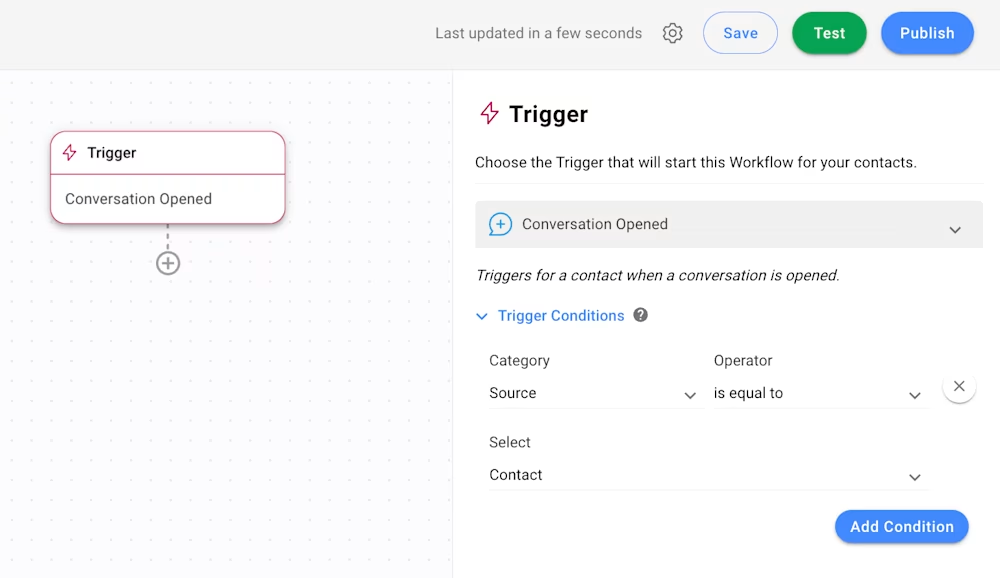
Thêm bước Chỉ định cho để phân công cuộc trò chuyện cho một nhóm hoặc một tác nhân cụ thể dựa trên nhu cầu kinh doanh của bạn. Trong ví dụ này, quy trình công việc được cấu hình để chỉ định cho một tác nhân cụ thể.
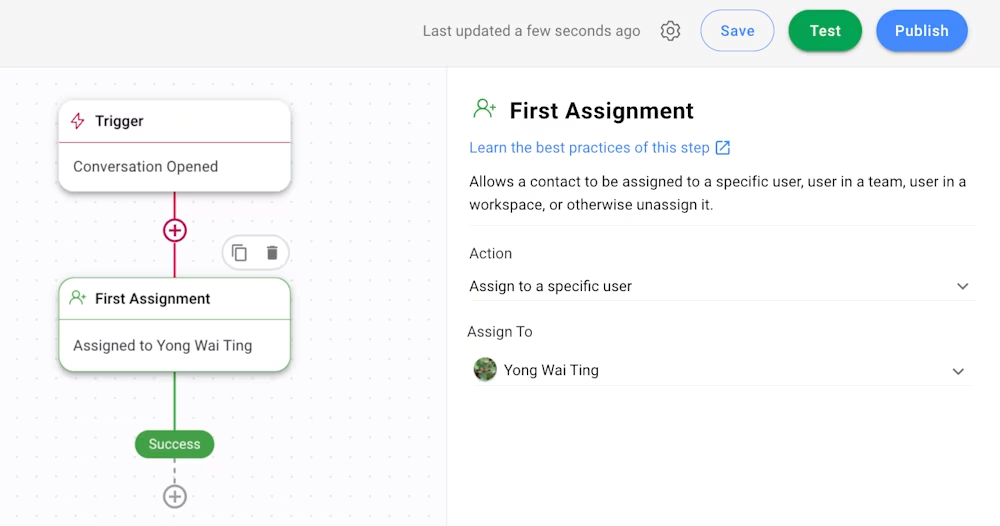
Sau đó, thêm bước Đợi . Bạn có thể thiết lập thời lượng chuyển giao lại cuộc trò chuyện cho một tác nhân khác nếu tác nhân ban đầu không phản hồi trong thời lượng đã chỉ định. Trong ví dụ này, thời lượng được đặt là 15 phút
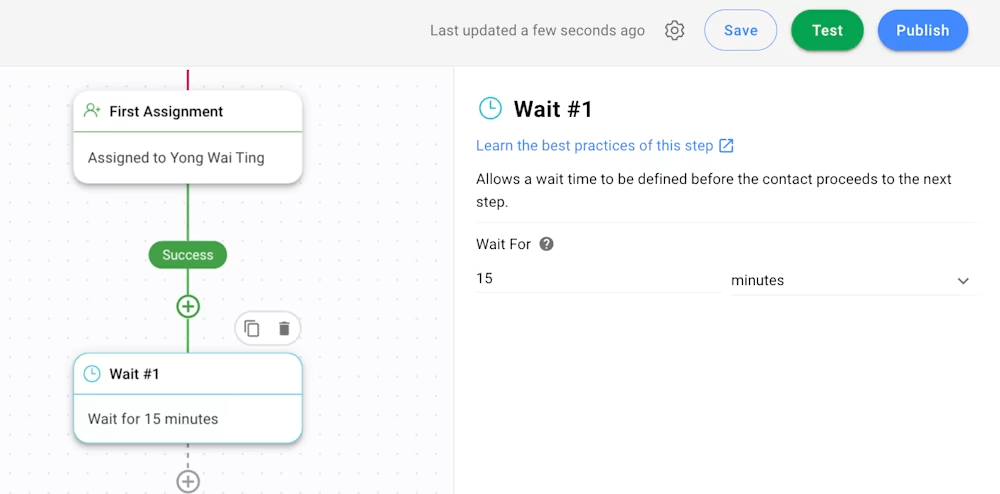
.
Thêm bước Nhánh để xác định các điều kiện phải đáp ứng để việc phân công lại tác nhân diễn ra. Trong ví dụ này, 2 điều kiện được cấu hình:
Điều kiện đầu tiên
Thể loại: Trường liên hệ
Trường: Trạng thái cuộc trò chuyện
Toán tử: bằng
Chọn: Mở
VÀ thứ hai điều kiện
Thể loại: Thời gian kể từ tin nhắn gửi đi cuối cùng
Toán tử: không tồn tại
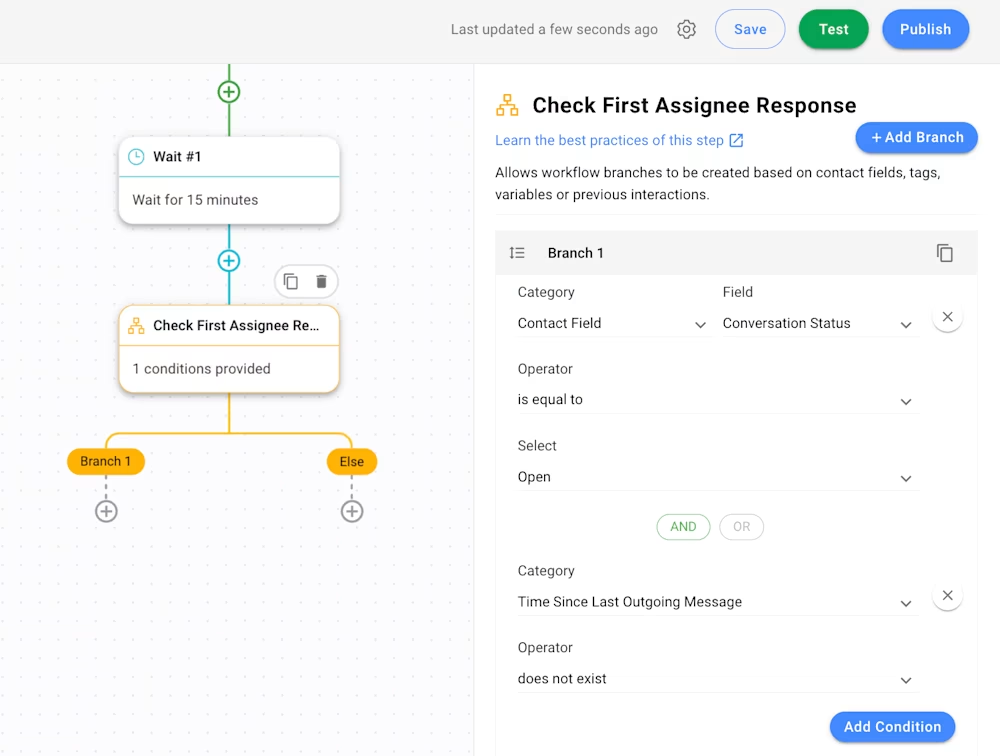
5. Nếu các điều kiện được đáp ứng, hãy thêm bước Chỉ định cho để phân công lại cuộc trò chuyện cho một nhóm hoặc một tác nhân cụ thể dựa trên nhu cầu kinh doanh của bạn. Trong ví dụ này, quy trình công việc được cấu hình để chỉ định cho một tác nhân trong một nhóm cụ thể.
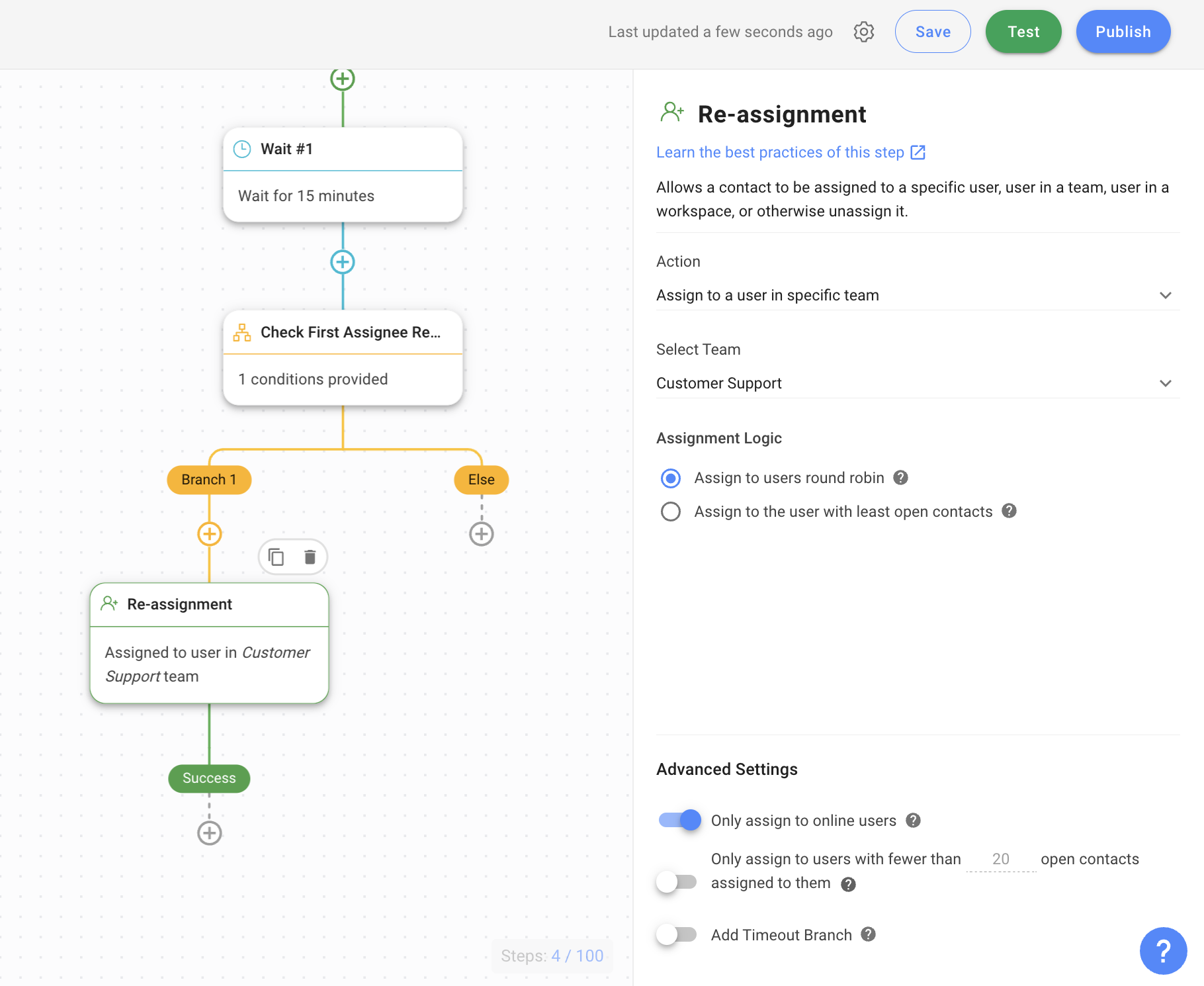
Để đảm bảo khách hàng của bạn được phục vụ kịp thời, bạn có thể muốn chỉ định lại cuộc trò chuyện cho những nhân viên hiện đang trực tuyến. Để thực hiện điều này, hãy bật nút chuyển Chỉ gán cho người dùng trực tuyến .
6. Tùy chọn, bạn có thể thêm bước Thêm bình luận để viết ghi chú về Liên hệ để tham khảo nội bộ hoặc hành động. Trong ví dụ này, một bình luận sẽ được gửi đến tác nhân thứ hai để thông báo về việc chỉ định lại Liên hệ.
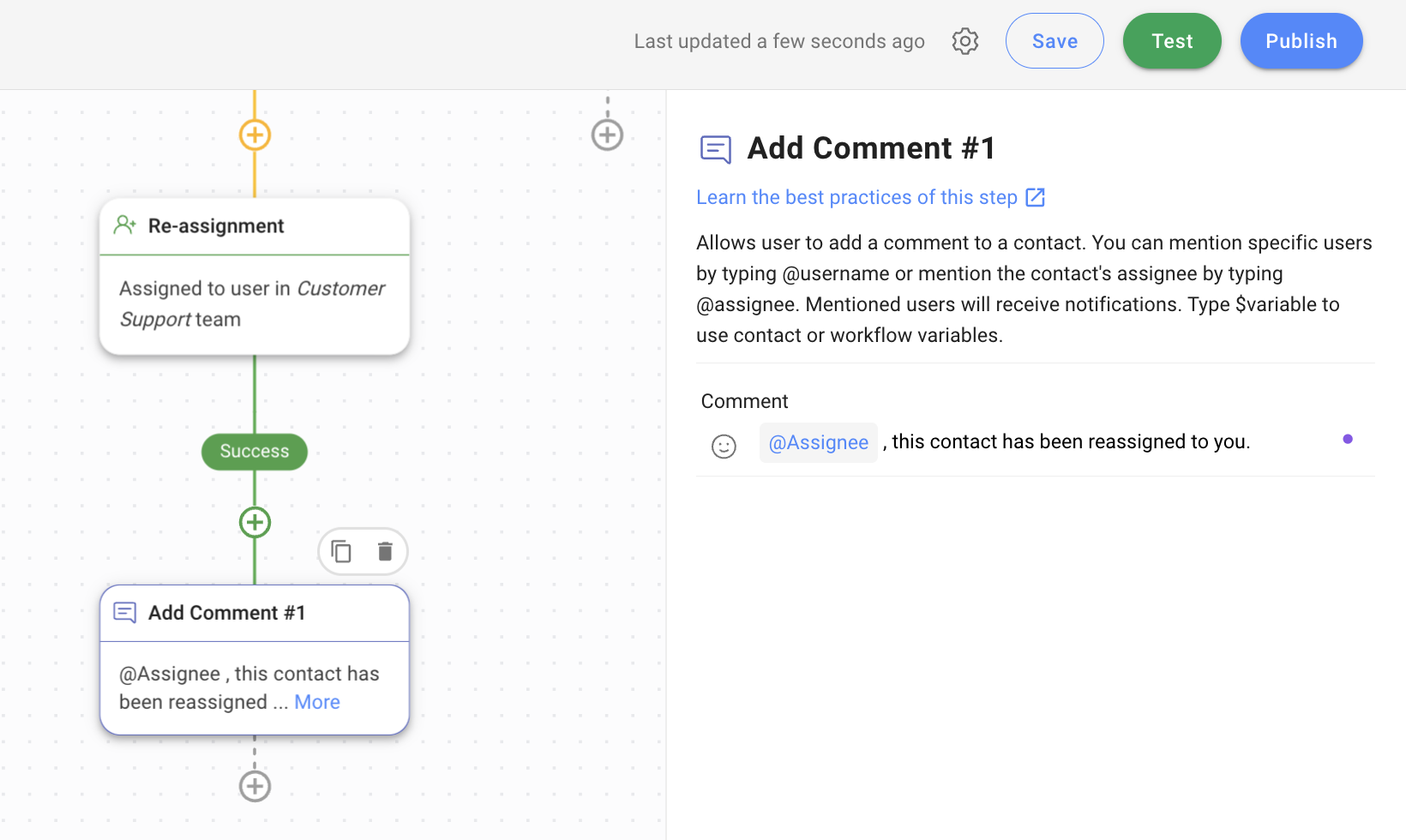
Sau khi hoàn tất thiết lập, hãy nhấp vào Lưu và Xuất bản để kích hoạt Quy trình làm việc.
Mẹo chuyên nghiệp
1. Các ví dụ về cấu hình được cung cấp cho từng bước chỉ nhằm mục đích hướng dẫn thiết lập Quy trình làm việc. Bạn có thể chọn sửa đổi cấu hình và/hoặc thêm các bước bổ sung theo nhu cầu của mình.
2. Hiểu về logic Gán:
Chỉ định cho người dùng theo phương thức vòng tròn cho phép hệ thống phân phối các cuộc trò chuyện với Danh bạ một cách đồng đều giữa các tác nhân.
Chỉ định cho người dùng có ít liên hệ mở nhất cho phép hệ thống phân phối các cuộc trò chuyện với Liên hệ giữa các tác nhân, bắt đầu với các tác nhân có số lượng Liên hệ mở ít nhất.
3. Việc theo dõi liên tục hiệu quả của quy trình làm việc rất quan trọng để đảm bảo cấu hình vẫn phù hợp với nhu cầu kinh doanh của bạn.